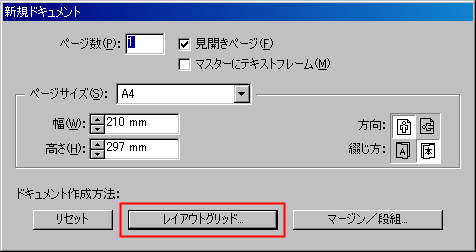私はDTPのデザインは行わない(できない)が、編集ツールとしてアドビ システムズのInDesign(Windows版)を使っている。
ライターさんから原稿が上がってきたら、ざっと内容を読み、そのテキストをまずInDesignに流し込む。図版要素も大まかに貼り付けてみる。原稿量の目安も付けられるし、出来上がりのイメージもしやすい。すぐにその原稿整理に取りかかれない時でも、だいたいの要素をチェックすることで、ライターさんに追加等のお願いを即座にできるというメリットもある(原稿アップからだいぶ経って追加をお願いするのは気まずいものです……)。
デザイン入れでは、文字原稿、図版、大まかなラフレイアウトをデザイナーに渡すわけだが、InDesignでラフを作っていればPDFとして書き出せばいいので、作業もスムーズだ。
上記の作業は、InDesignでなくとも、Quark XPressやPageMakerならだいたい同じことができるはず。私は以前PageMakerを使っていたが、これは貼り付けられる画像形式が少なく、いちいち変換作業を行う必要があった。InDesignならPhotoshopファイルやPDFをそのまま貼り付けられる。また、テキスト枠の文字数を表示できるなど、先にレイアウトを決める「先割り」に対応できる点も気に入っている。
Word等のワープロソフトでは、図版配置やテキストの回り込みがあまりにも面倒すぎて実用的ではない。DTPソフトは、一見難しそうに見えるかもしれないが、専門的な細かい設定を気にしなければコンセプトは極めて簡単、ワープロソフトよりずっと直感的に使えるのだ。Wordで段組のレイアウトを作ろうとすると、気が狂いそうになるのだけど、どうやらこれは私だけではないらしい。
企画書やミニコミ紙作りにワープロソフトを使っている人も、一度DTPソフトを試してみてはいかがだろう。値段は多少張るが、それだけの価値はあると思う。